IDE de desarrollo de software como Dreamweaver,Eclipse, Visual Studio, Netbeans, etc., admiten el establecimiento y la administración de conexiones remotas, incluidos FTP y SFTP. Esto permite a los desarrolladores conectarse directamente con el servidor FTP sin tener que descargar manualmente los archivos para acceder y editar los archivos de código fuente de los proyectos de desarrollo en vivo. Si es un usuario ávido de Notepadd ++ y desea incorporar esta característica para administrar conexiones remotas, agregue NppFTP a tu lista de complementos. Es una extensión liviana que le permite agregar tantos perfiles FTP como desee para conectarse directamente con sus servidores web para cargar y descargar archivos de código. Ha sido diseñado específicamente para eliminar la necesidad de usar un cliente FTP separado para descargar primero los archivos del servidor FTP y luego importarlos a Notepad ++ para realizar los cambios necesarios.
El complemento abre conexiones remotas en la derechabarra lateral, para que pueda ver fácilmente los archivos en su servidor FTP, descargarlos y abrirlos en el editor, y guardarlos en una ubicación local definida. La extensión se puede instalar desde Notepad ++ Plugin Manager. Simplemente abra el Administrador de complementos, desplácese hacia abajo para encontrar NppFTP, selecciónelo y haga clic en Instalar para comenzar la instalación. Si no puede descargar la extensión, puede descargar el archivo DLL requerido (el enlace de descarga se encuentra en la parte inferior de la publicación). Una vez descargado, todo lo que necesita es mover el archivo DLL a la carpeta Notepad ++ / Plugins. Puede abrir la barra lateral derecha de NppFTP haciendo clic en Mostrar NppFtp Ventana desde complementos -> menú NppFtp. Para configurar una cuenta FTP, haga clic en el botón Configuración y luego seleccione Configuración de perfil.
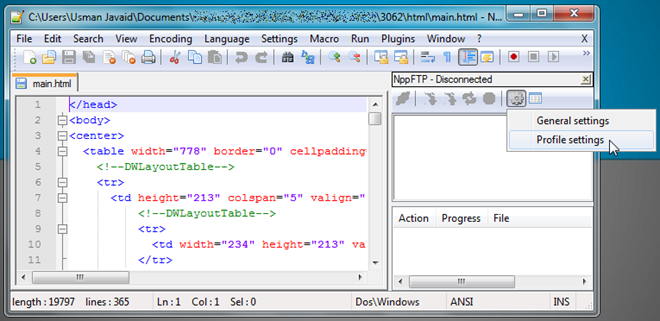
Puede agregar múltiples perfiles FTP para conectarse rápidamente con diferentes servidores Ftp sin tener que especificar los detalles de la conexión Ftp. Para agregar un perfil, haga clic en Agregar nuevo y especifique el nombre del perfil. En la pestaña Conexión, ingrese el nombre de host, el tipo de conexión (ftp, sftp, ftps, ftpes), puerto, nombre de usuario y contraseña. los Autenticación La pestaña incluye la configuración de autenticación de archivos y contraseñas, mientras que puede elegir el modo de conexión y transferencia, los tipos ASCII y binarios, y especificar el rango de puertos de transferencia activa desde Traslados lengüeta.
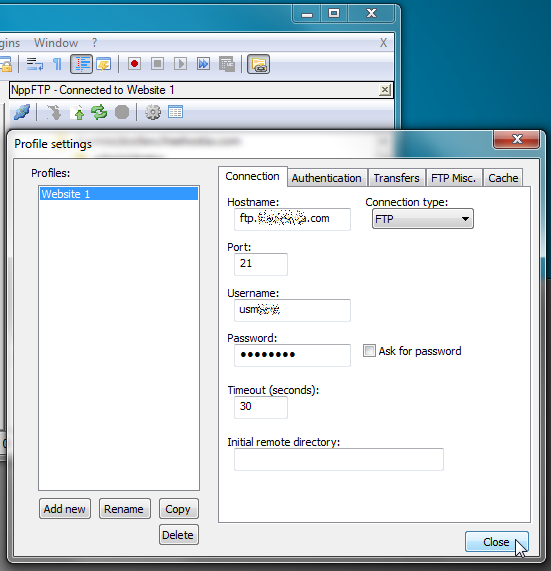
Una vez que haya agregado los perfiles FTP, haga clic en el botón Conectar y seleccione el Servidor FTP al que desea conectarse.
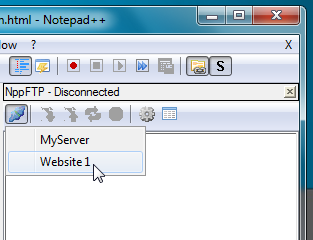
Comenzará a buscar su lista de directorios del servidor Ftp, permitiéndole acceder, editar y descargar los archivos. Puede abrir el archivo en el editor haciendo doble clic en él.
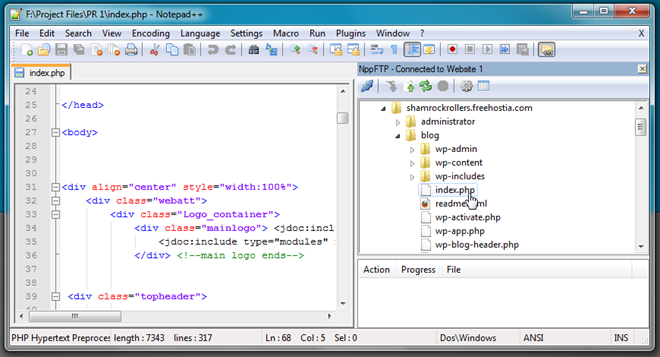
Cuando desee descargar el archivo en la ubicación local, haga clic con el botón derecho en el archivo y seleccione Guardar archivo como. La barra de herramientas le permite cargar el archivo al servidor, actualizar la lista del directorio y cancelar la conexión.
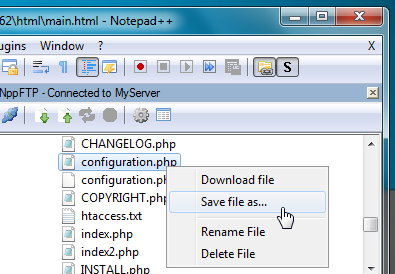
NppFTP proporciona una manera fácil de acceder y editar archivos guardados en el servidor web sin tener que administrar el cliente FTP por separado. Funciona en Notepad ++ 5.0 y superior. Las pruebas se llevaron a cabo en la versión 5.9.3.
Descargar NppFTP













Comentarios